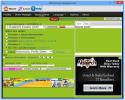SRemote: Executar remotamente comandos para controlar o PC via conta do Gmail
Se você já quis controlar seu PC a partir de um local remoto (quando não tiver acesso imediato ao hardware em si, como em férias), você pode fazer isso agora enviando certos comandos predefinidos pelo Gmail conta. Na verdade, parece mais um truque, mas é isso que sRemote tem a oferecer. É um aplicativo para Windows que permite controlar e executar determinadas ações no seu PC, como como desligamento, reinicialização, logoff, captura de tela etc., enviando vários comandos em um assunto de email campo. Ele faz isso monitorando continuamente a conta especificada do Gmail, para onde os comandos reais a serem executados são enviados, e aplica as ações no PC em que esse programa está sendo executado. O aplicativo pode parecer um pouco difícil de configurar no início, mas depois que você pega as opções, fica bastante fácil monitorar o PC a partir de um local remoto. Leia para descobrir como isso funciona.
Após o lançamento inicial, você precisará inserir uma senha mestra para acessar o aplicativo. Ele usa essa senha para verificar o usuário real do PC onde os comandos devem ser executados. Vale mencionar aqui que esta é a senha que você precisará digitar junto com os comandos para que eles funcionem. Basta digitar a senha e clicar em
Continuar para abrir a interface principal do aplicativo.
Você verá uma minúscula janela do aplicativo. Primeiro, você precisa configurar suas contas do Gmail, então clique em Configurações do Gmail no canto inferior esquerdo.
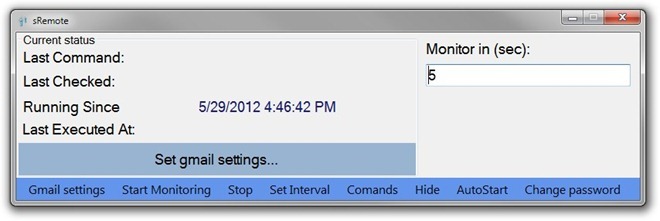
Aqui, insira os IDs de e-mail da conta que você deseja monitorar, bem como da conta para a qual você deseja que as notificações sejam enviadas. O endereço de email do destinatário é necessário para informar aos usuários se o comando foi executado com sucesso. No entanto, você pode inserir o mesmo ID de email nos dois campos. Além disso, forneça também a senha da conta monitorada e clique em Salve .
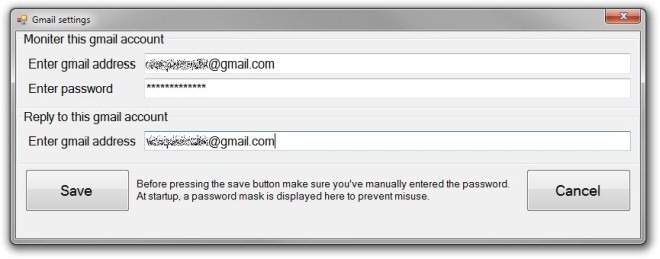
Você pode iniciar o monitoramento clicando em Iniciar monitoramento e deixe o aplicativo em execução, pois o fechamento não permitirá que ele execute os comandos. Ele suporta vários comandos diferentes, todos listados na página do produto.
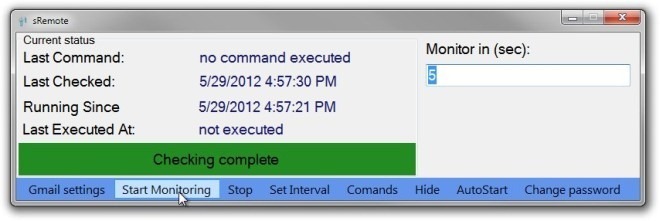
Os comandos suportados são captura de tela (), desligar(), sair(), abortar(), reiniciar(), jogar (caminho) etc. Sempre que você digitar um comando, você também precisará inserir a senha mestra no seguinte formato
senha (); comando ();

A ferramenta funciona no Windows XP, Windows Vista, Windows 7 e Windows 8. O teste foi realizado no Windows 7, edição de SO de 64 bits.
Baixar sRemote
Pesquisa
Postagens Recentes
Apague a atividade do computador com o Windows 7 com o apagador de privacidade gratuito
Sempre que você usa seu computador, os traços de sua atividade são ...
Como usar o controle PlayStation 3 DualShock com jogos para PC
É o PC por excelência vs. argumento dos jogos de console: o uso do ...
Como converter em lote e compactar arquivos de imagem PNG
No ano passado, cobrimos um serviço online chamado Smush. isto que ...